
Strange Hyple نىڭ ياردىمىدە قىزىقارلىق ۋە ئەسلى رەسىمنى يىراقلاشتۇرۇڭ. سىز پەقەت ئاساسلىق تېخنىكىنى بىلىشىڭىز كېرەك.
سىز ئېھتىياجلىق بولغان سۈرىتىڭىز ئۈچۈن: Adobe Photoshop, ئەسلىدىكى سۈرەتنى بارلىق رەسىم ۋە ئەلۋەتتە ئۇسسۇزلۇق قۇرۇش.
دەسلەپتە ئەسلى رەسىمنى ئېچىڭ. بىز ئۇنى ئۆزىڭىز بىر تەرەپ قىلىمىز. بىر تەرەپ قىلىش سۈپەتسىز ئېلىپ بېرىلىدۇ!

ئاندىن Photoshop Teamge دا ئېچىلىشىڭىز كېرەك. ئۇنى رەسىمنىڭ ئاستىدىن قويدۇق.
تۈزۈلۈشنى ئاچقاندىن كېيىن, بىرلەشتۈرۈشنى بېسىڭ CTRL + A. . شۇڭا پۈتۈن رەسىم تاللىنىدۇ ۋە نېپىز رامكىلار ئەتراپىدا بولىدۇ.

بىز بىرلەشتۈرۈش چاپلاش تاختىسىغا رەسىم ئەۋەتىمىز Ctrl + C..
ئۇنىڭدىن كېيىن, تېكىستكە ئېھتىياجلىق رەسىم بىلەن ھۆججەتگە بېرىڭ, ئاندىن بىرلەشتۈرۈشنى بېسىڭ Ctrl + V. . بۇ دېتالنىڭ ئۆزى تېكىستنى كونكرېت بىر قەۋەتكە قىستۇرىدۇ.
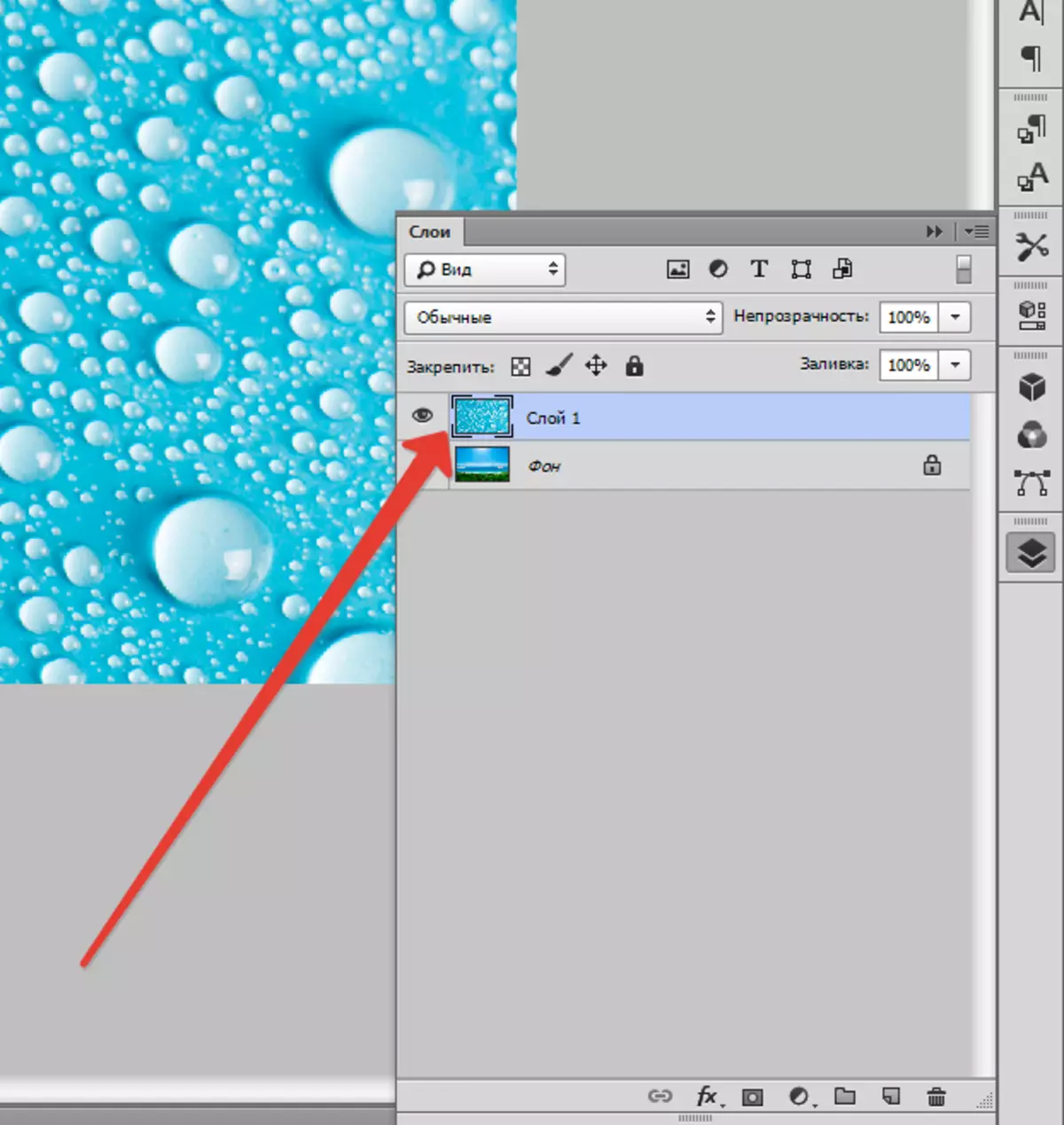
ماس كېلىدىغان كىچىكلەش كۆلىمىنى چېكىڭ Ctrl + t. ھەمدە ئۇنى ئۆزگەرتۈڭ.

ھازىر يېزىقچىلىق بىلەن قەۋەتنى قاپلاش ھالىتىنى بەلگىلىشىڭىز كېرەك. ئىلتىماس قىلىڭ "يۇمشاق نۇر" ياكى «قاپلاش» . قاپلاش ھالىتى تېكىستنى كۆرسىتىشنىڭ كۈچلۈكلۈكلىرىنى بەلگىلەيدۇ.
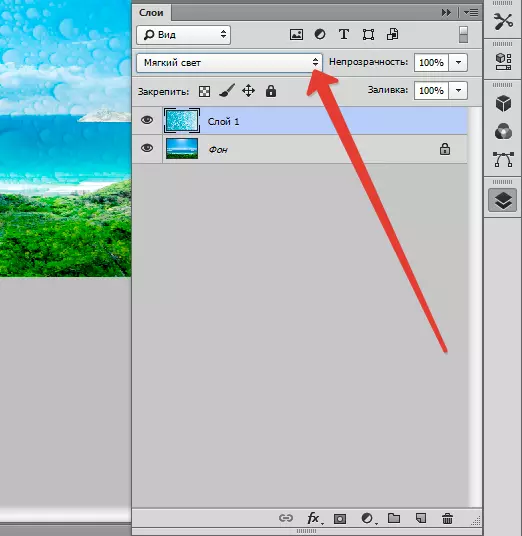
ئەڭ ياخشى نەتىجە ئۈچۈن, تۈزەشنى بېسىش ئارقىلىق ئۈمىدسىزلەنگىلى بولىدۇ Shift + ctrl + u . بۇ تېخنىكا ئۇنى ئوبرازلىق تومۇرلارنى ئىنچىكە چۈشۈرۈپ, ئېكرانىنى ياخشىلايدۇ.
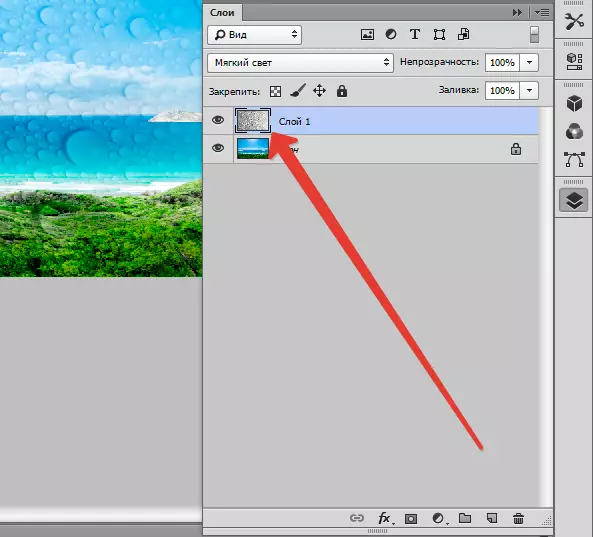
ئاخىرقى باسقۇچ تۈزگۈچنىڭ ئېنىقسىزلىقىنىڭ تۆۋەنلىشى بولىدۇ. قەۋەت بەتكۈچى لازىملىق تۈر بار. % بۇ يەردە ئېنىقسىزلىق سەۋىيىسى (يۈز% بولسا پۈتۈن گەۋدە تۈزۈلۈش).
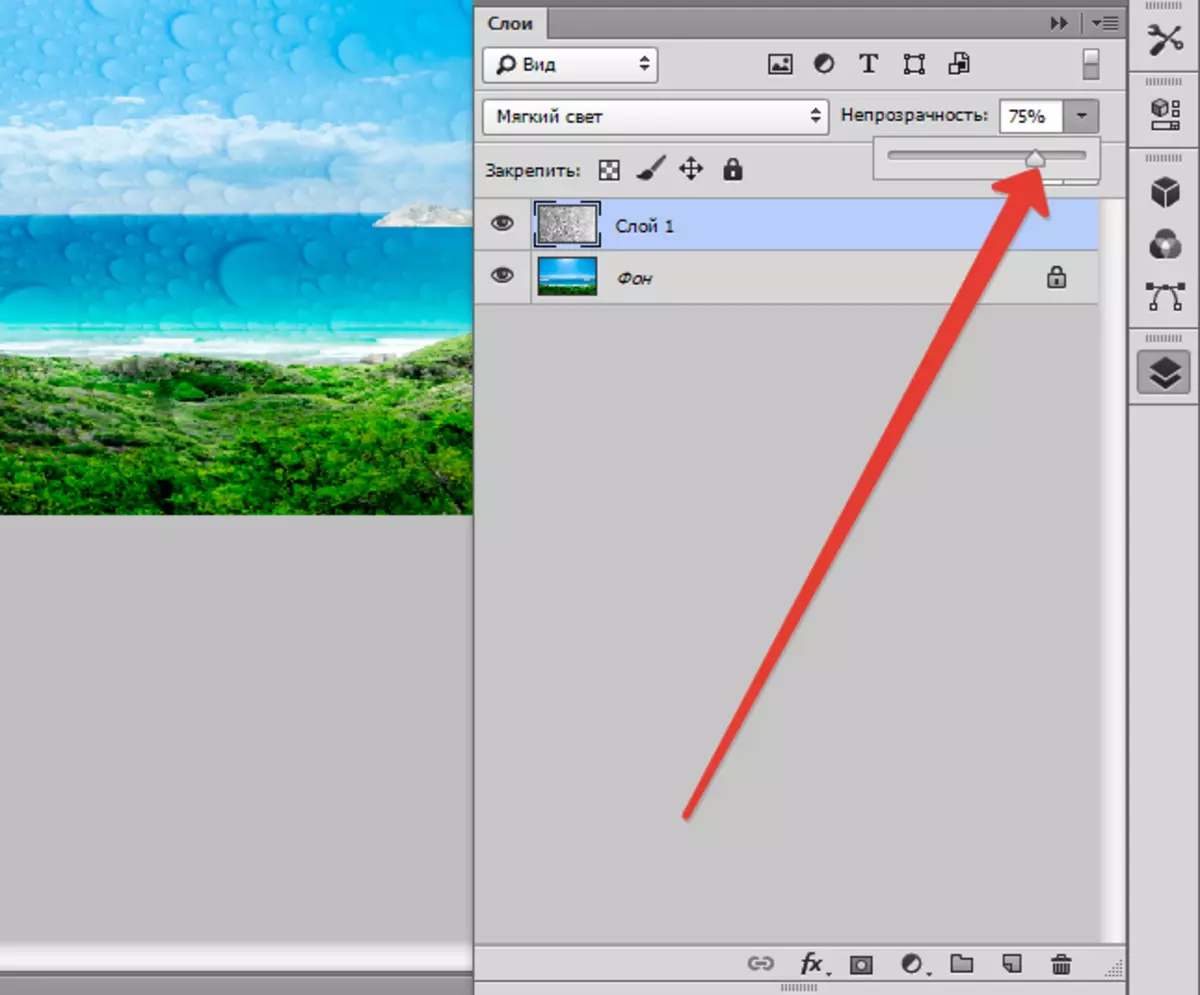
شۇنداق قىلىپ, بۇ دەرستىكى دەرسلىك بىلەن خىزمەتتىكى دەسلەپكى ماھارەتلەرگە ئېرىشتىڭىز. بۇ بىلىملەر Photoshop دىكى خىزمىتىڭىزنىڭ سەۋىيىسىنى زور دەرىجىدە ئاشۇرىدۇ.
